博主前些天发现了一个巨牛的人工智能学习网站,通俗易懂,风趣幽默,忍不住也分享一下给大家,
👉点击跳转到网站
前言:
Volley概述:
Volley既可以访问网络取得数据,也可以加载图片,并且在性能方面进行了大幅度的调整。它的设计目标就是适合进行数据量不大但通信频繁 的网络操作。而对于大数据量的网络操作,比如说下载文件等,Volley的表现却非常糟糕。
使用Volley前,需要在项目的build.gradle中引入相应的依赖:
implementation 'com.android.volley:volley:1.2.1'
一、使用Volley进行GET请求:
1.创建activity_volley.xml,代码如下:
<?xml version="1.0" encoding="utf-8"?>
<LinearLayout xmlns:android="http://schemas.android.com/apk/res/android"
xmlns:tools="http://schemas.android.com/tools"
android:layout_width="match_parent"
android:layout_height="match_parent"
android:orientation="vertical"
tools:context=".activity.VolleyActivity">
<Button
android:id="@+id/btn_volley_get"
android:layout_width="match_parent"
android:layout_height="wrap_content"
android:text="使用Volley进行默认的GET请求" />
<TextView
android:id="@+id/textView"
android:layout_width="match_parent"
android:layout_height="match_parent" />
</LinearLayout>
2.VolleyActivity代码如下:
public class VolleyActivity extends AppCompatActivity {
private Button btn_volley_get;
private TextView textView;
private static final String TAG = "VolleyActivity";
@Override
protected void onCreate(Bundle savedInstanceState) {
super.onCreate(savedInstanceState);
setContentView(R.layout.activity_volley);
btn_volley_get = findViewById(R.id.btn_volley_get);
textView = findViewById(R.id.textView);
btn_volley_get.setOnClickListener(new View.OnClickListener() {
@Override
public void onClick(View v) {
RequestQueue requestQueue = Volley.newRequestQueue(getApplicationContext());
StringRequest stringRequest = new StringRequest(Request.Method.GET, "http://www.baidu.com"
, new Response.Listener<String>() {
@Override
public void onResponse(String response) {
textView.setText(response);//请求的结果为百度界面的HTML文件
}
}, new Response.ErrorListener() {
@Override
public void onErrorResponse(VolleyError error) {
Log.i(TAG, error.getMessage(), error);
}
});
//将请求添加到请求队列中
requestQueue.add(stringRequest);
}
});
}
}具体效果如下:
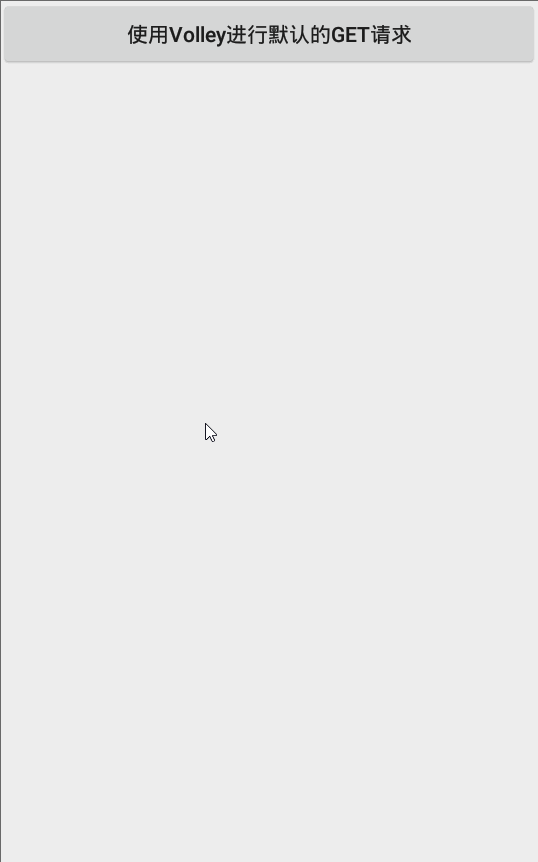
二、使用Volley进行POST请求:
这里返回的数据是JSON格式,所以需要将JSON字符串转换成对应的Java实体类。
http://www.bejson.com/json2javapojo/ 这个网址可以将json字符串,转换为Java实体类。
实体类IpModel如下:
public class IpModel {
@SerializedName("code")
private int code;
@SerializedName("data")
private String data;
public int getCode() {
return code;
}
public void setCode(int code) {
this.code = code;
}
public String getData() {
return data;
}
public void setData(String data) {
this.data = data;
}
}之后在VolleyActivity类中,点击按钮进行POST请求,代码如下:
public class VolleyActivity extends AppCompatActivity {
private Button btn_volley_get;
private static final String TAG = "VolleyActivity";
@Override
protected void onCreate(Bundle savedInstanceState) {
super.onCreate(savedInstanceState);
setContentView(R.layout.activity_volley);
btn_volley_get = findViewById(R.id.btn_volley_get);
btn_volley_get.setOnClickListener(new View.OnClickListener() {
@Override
public void onClick(View v) {
RequestQueue requestQueue = Volley.newRequestQueue(getApplicationContext());
JsonObjectRequest jsonObjectRequest = new JsonObjectRequest(Request.Method.POST
, "https://ip.taobao.com/service/getIpInfo.php?ip=59.108.54.37",
null
, new Response.Listener<JSONObject>() {
@Override
public void onResponse(JSONObject response) {
IpModel ipModel = new Gson().fromJson(response.toString(), IpModel.class);
if (null != ipModel) {
Log.i(TAG, "data: " + ipModel.getData());
Log.i(TAG, "code:" + ipModel.getCode());
}
}
}, new Response.ErrorListener() {
@Override
public void onErrorResponse(VolleyError error) {
Log.e(TAG, error.getMessage(), error);
}
});
requestQueue.add(jsonObjectRequest);
}
});
}
}输出的log日志如下:

三、使用lmageRequest加载图片代码如下:
RequestQueue requestQueue = Volley.newRequestQueue(getApplicationContext());
ImageRequest imageRequest = new ImageRequest("https://cdn.pixabay.com/photo/2021/12/13/15/14/flowers-6868494_960_720.jpg",
new Response.Listener<Bitmap>() {
@Override
public void onResponse(Bitmap response) {
imageView.setImageBitmap(response);
}
}, 0, 0, ImageView.ScaleType.FIT_XY,Bitmap.Config.RGB_565,new Response.ErrorListener() {
@Override
public void onErrorResponse(VolleyError error) {
imageView.setImageResource(R.drawable.fan1);
}
});
requestQueue.add(imageRequest);
四、使用lmageLoader加载图片代码如下:
RequestQueue requestQueue = Volley.newRequestQueue(getApplicationContext());
ImageLoader imageLoader = new ImageLoader(requestQueue, new ImageLoader.ImageCache() {
@Nullable
@Override
public Bitmap getBitmap(String url) {
return null;
}
@Override
public void putBitmap(String url, Bitmap bitmap) {
}
});
//第二个参数:默认先加载的图片。
//第三个参数:没有网络,或者加载错误的情况下加载的图片。
ImageLoader.ImageListener listener = ImageLoader.getImageListener(imageView, R.drawable.fan1, R.drawable.ic_launcher);
imageLoader.get("https://cdn.pixabay.com/photo/2021/12/13/15/14/flowers-6868494_960_720.jpg", listener, 0, 0);
四、使用NetworklmageView加载图片
1、首先在布局文件中添加NetworkImageView控件
<com.android.volley.toolbox.NetworkImageView
android:id="@+id/networkImageView"
android:layout_width="match_parent"
android:layout_height="0dp"
android:layout_weight="1" />
在VolleyActivity中具体实现:
RequestQueue requestQueue = Volley.newRequestQueue(getApplicationContext());
ImageLoader imageLoader = new ImageLoader(requestQueue, new ImageLoader.ImageCache() {
@Nullable
@Override
public Bitmap getBitmap(String url) {
return null;
}
@Override
public void putBitmap(String url, Bitmap bitmap) {
}
});
networkImageView.setDefaultImageResId(R.drawable.fan1);
networkImageView.setErrorImageResId(R.drawable.ic_launcher);
networkImageView.setImageUrl("https://cdn.pixabay.com/photo/2021/12/13/15/14/flowers-6868494_960_720.jpg", imageLoader);



















